Всем привет! Сегодня я расскажу вам, как узнать сколько оперативной памяти установлено на компьютере. Если вы задумались её увеличить на своем ПК или ноуте, то вам дополнительно нужно будет узнать другие характеристики – поэтому вам понадобятся дополнительно прочесть эту инструкцию (ссылка). Там я подробно расписал все подводные камни при выборе дополнительной планки.
Способ 1: Диспетчер задач
Самый быстрый и лучший способ проверить сколько оперативной памяти стоит на компьютере или ноутбуке – это зайти в «Диспетчер задач».
- Чтобы туда попасть, кликните правой кнопкой мыши по кнопке «Пуск».
- Переходим на вкладку «Производительность».
- Далее смотрим на второе число в разделе «Память». Например, в моем случае у меня стоит 16 ГБ ОЗУ.
Способ 2: Параметры системы
- «Пуск» – «Параметры».
- «Система».
- Слева кликаем левой кнопкой мыши по пункту «О программе» в самом низу.
- В правом блоке вы найдете нужную информацию.
Способ 3: Сведения о системе
Узнать количество оперативной памяти можно и через дополнительный раздел сведений об операционной системе:
- Одновременно зажмите клавиши:
+ R
- Далее введите команду:
msinfo32
- Ищем строчку «Установленной оперативной памяти».
Способ 4: AIDA64
Это одна из самых крутых программ, которая позволит узнать все возможные свойства и характеристики установленного железа. Здесь же можно провести различные тесты под нагрузкой. Откройте «Системную плату» – «Память» – смотрим в строку «Всего» в разделе «Физическая память».
Скачать AIDA64
Способ 5: CPU-Z
В отличие от AIDA – CPU-Z полностью бесплатная программа, но и показывает чуть меньше информации. После установки и запуска зайдите на вкладку «Memory» и посмотрите в строку «Size».
Скачать CPU-Z
Способ 6: Командная строка
Открываем командную строку и вписываем команду:
wmic MEMORYCHIP get BankLabel,DeviceLocator,Capacity,Speed
Нас интересует столбец «Capacity» – убираем все цифры кроме первой и получается, что у меня стоит две планки по 8 ГБ (всего 16 ГБ).
Способ 7: BIOS/UEFI
Если на компе не стоит операционная система, то количество ОЗУ можно посмотреть в BIOS или UEFI. Сначала нам нужно попасть внутрь BIOS. В некоторых системах можно сразу же увидеть количество в строке «Memory». В других прошивках придётся поискать необходимую информацию в разделе «Chipset».


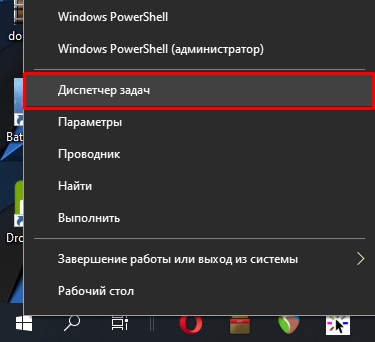
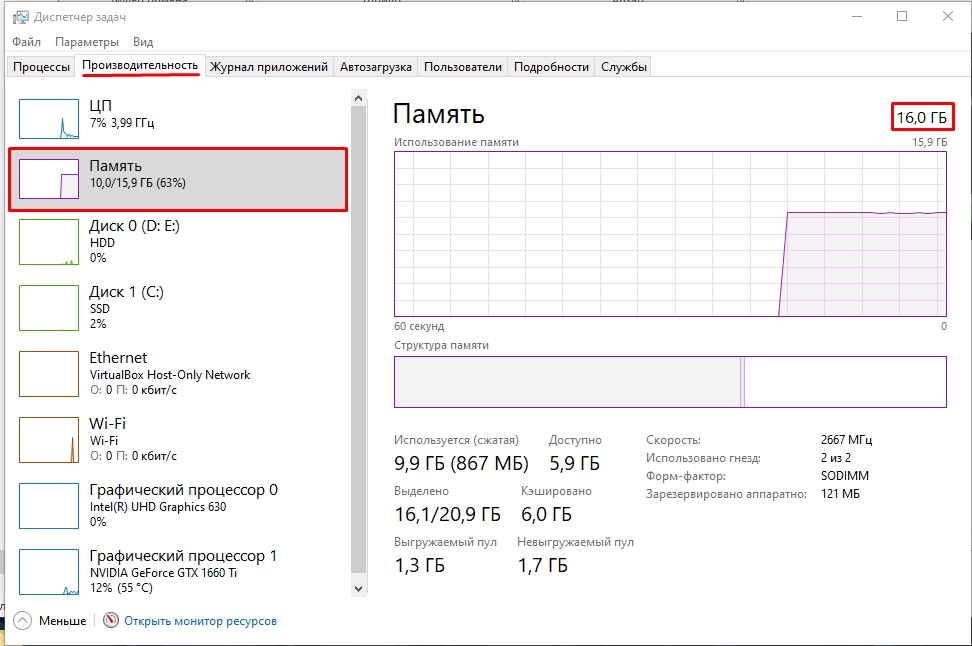
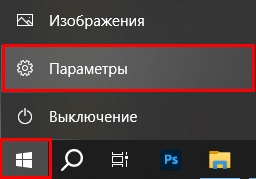

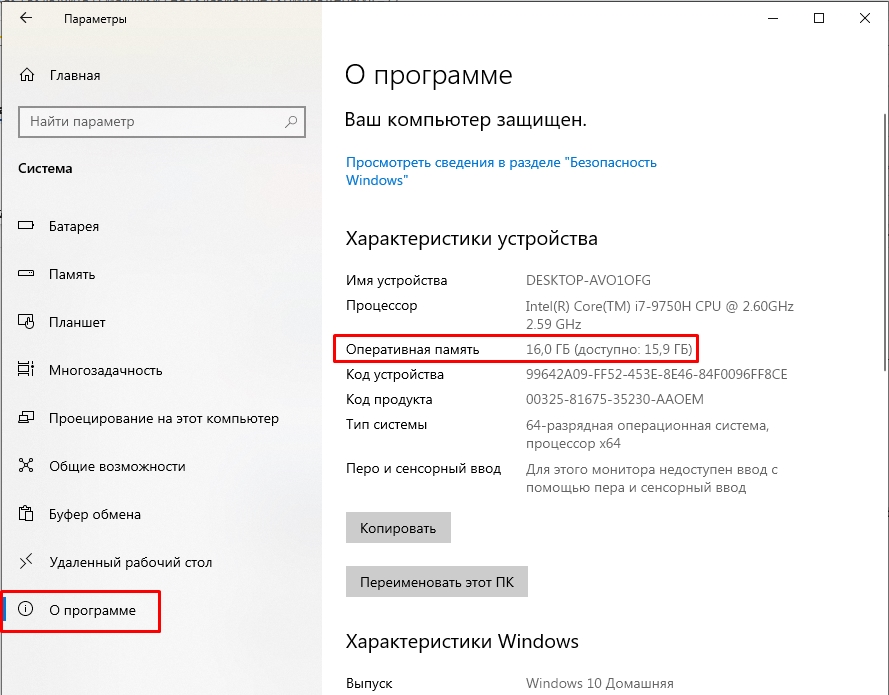
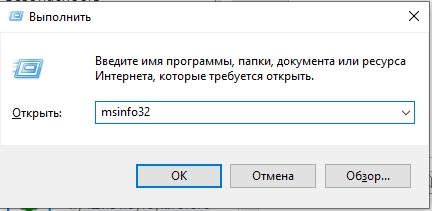
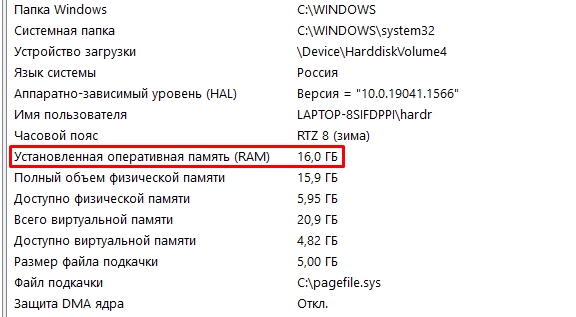
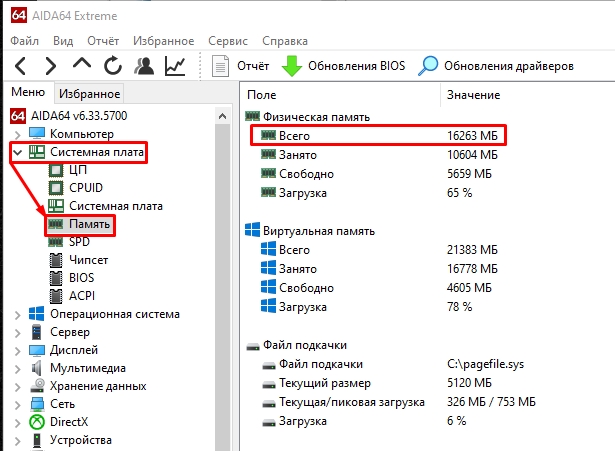
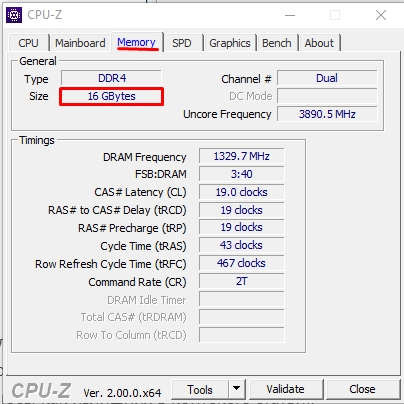
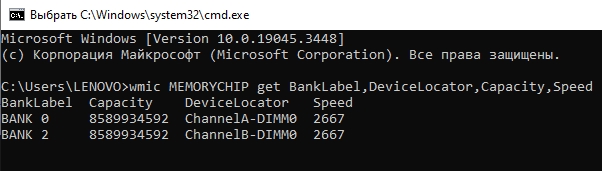
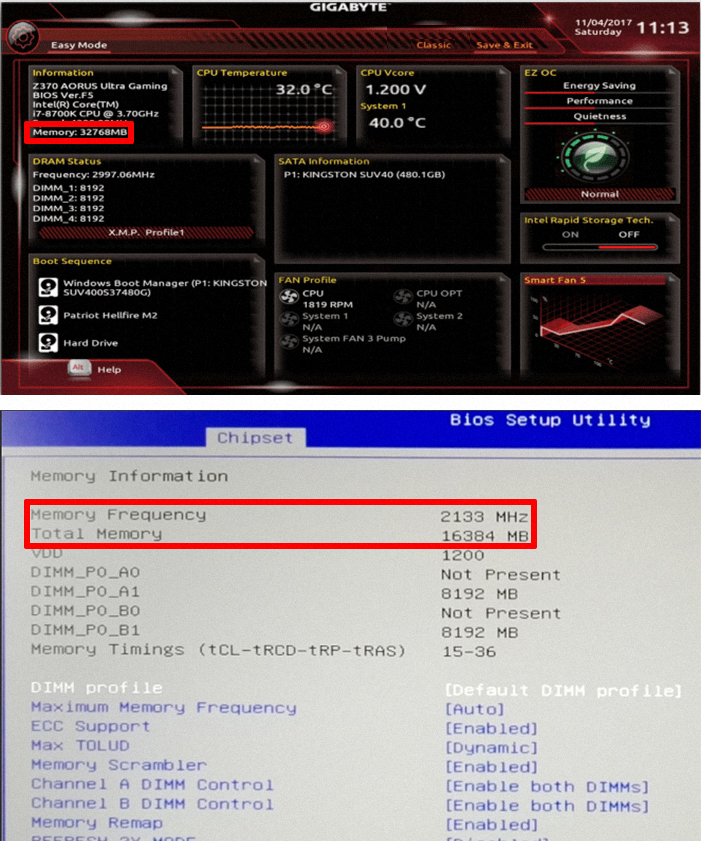





Осталось выбрать только правильный способ. Надо было один дать. А то сейчас сложно(
у меня 14 Гб памяти, это нормально же
очень удобно, спасибо!!